Cách bật, tắt phản chiếu màn hình iPhone lên tivi NHANH NHẤT
Là một trong những dòng điện thoại được ưa chuộng sử dụng nhất hiện nay, những chiếc điện thoại iPhone với độ bảo mật cao, khả năng xử lý thông tin nhanh nhạy cùng nhiều tính năng hữu ích luôn có sức hút mãnh liệt với người tiêu dùng. Thế nhưng không phải người dùng iPhone nào cũng biết cách khai thác các tính năng vốn có của sản phẩm trí tuệ nhân tạo này. Nếu bạn đang tò mò cách bật, tắt phản chiếu màn hình iPhone, đừng bỏ qua những thông tin bổ ích dưới đây của 24hStore nhé.
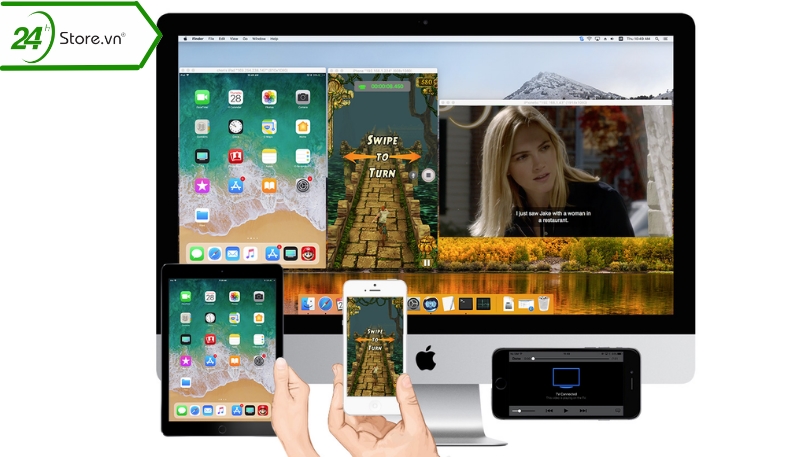
1. Cách bật, tắt phản chiếu video từ iPhone lên tivi
Có thể bạn chưa biết, những với một chiếc iPhone bạn hoàn toàn có thể thưởng thức bộ phim yêu thích trên màn ảnh rộng chẳng khác gì xem ở rạp bằng việc bật tính năng phản chiếu màn hình iPhone lên tivi. Vậy, cụ thể các thao tác chúng ta cần thực hiện là gì, hãy cùng tìm hiểu ngay qua hướng dẫn phản chiếu màn hình iPhone dưới đây nhé.
1.1. Cách bật phản chiếu video
Để thực hiện tính kết nối phản chiếu màn hình iPhone lên tivi, bạn cần đảm bảo chiếu tivi nhà mình tương thích với Airplay 2. Sau đó, để bật phản chiếu video bạn chỉ cần thực hiện theo các bước sau:
-
Bước 1: Kết nối iPhone và tivi vào chung một nguồn wifi có sẵn.
-
Bước 2: Chọn bộ phim yêu thích bạn muốn bật phản chiếu lên tivi. Thao tác bấm nút Airplay, sau đó chọn tivi bạn đang muốn bật phản chiếu để hoàn thành.
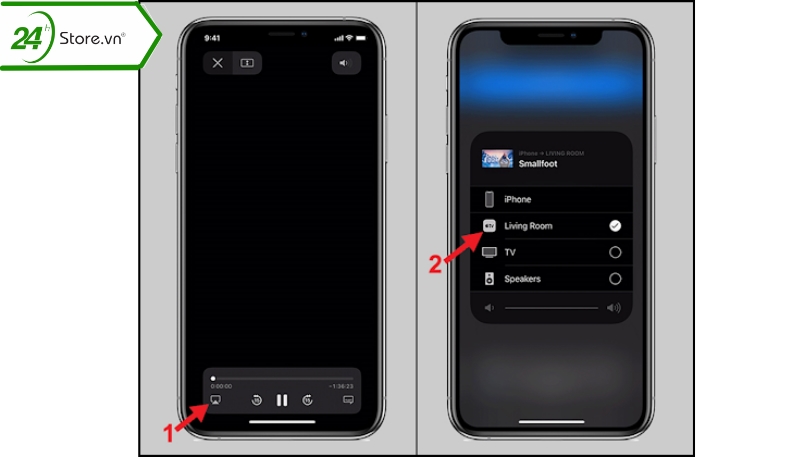
XEM NGAY hướng dẫn chi tiết cách kết nối iPhone với Tivi NHANH CHÓNG và DỄ DÀNG
1.2. Cách tắt phản chiếu video
Sau khi đã thưởng thức xong bộ phim yêu thích với tính năng bật phản chiếu video lên tivi, bạn thực hiện các thao tác sau để tắt tính năng phản chiếu: Bấm nút Airplay, chọn thiết bị iPhone đang sử dụng mà bấm tắt nút phản chiếu màn hình trên iPhone là hoàn tất.
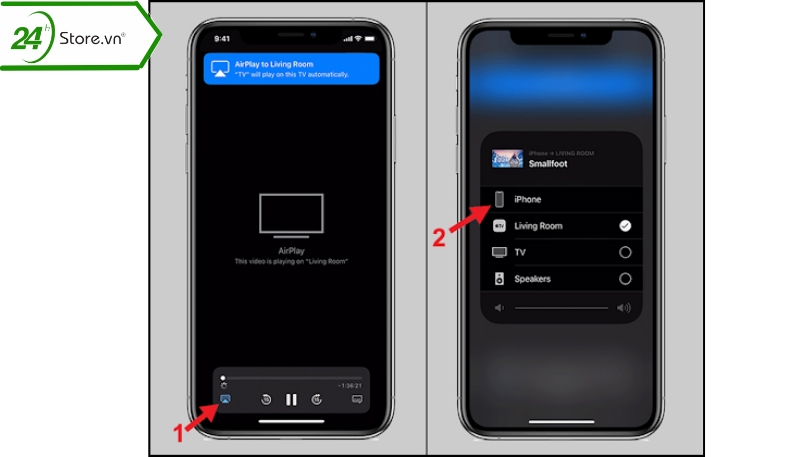
Ngày nay bạn không cần phải loay hoay trong việc tìm kiếm bằng giọng nói nữa mà được sử dụng tìm kiếm bằng hình ảnh với thời gian nhanh nhất.
2. Sử dụng Airplay (dùng được với iPhone 4 trở lên)
Ngoài ra với chiếc điện thoại đời iPhone 4 trở lên chúng ta cũng có thể thực hiện chiếu màn hình điện thoại iPhone lên tivi bằng cách sử dụng Airplay. Thao tác thực hiện sử dụng Airplay bạn có thể thực hiện cụ thể như sau:
2.1. Cách chiếu màn hình iPhone lên tivi bằng Airplay
Để thực hiện cách này, bạn cần một chiếc iPhone đời 4 trở lên và một chiếc tivi thông minh được kết nối internet.
-
Bước 1: Nhấn nút Home trên điều khiển tivi và chọn mở cài đặt Airplay.
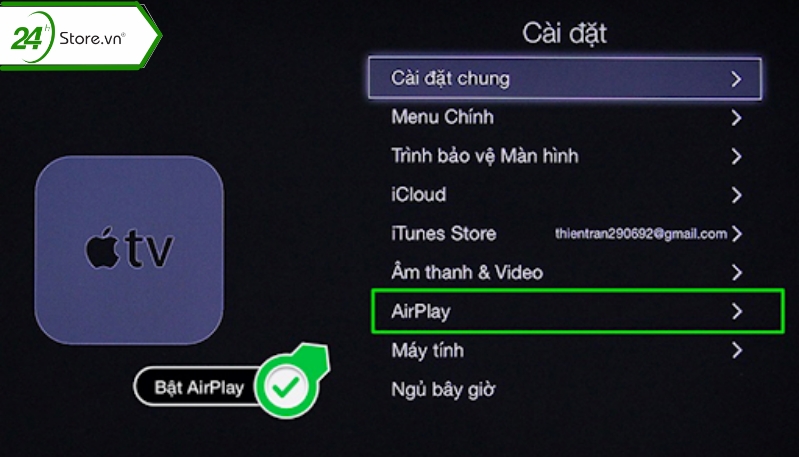
-
Bước 2: Chọn tính năng phản chiếu màn hình trên điện thoại iPhone của bạn.
-
Bước 3: Trên màn hình iPhone sẽ hiển thị danh sách thiết bị bạn muốn phản chiếu, chọn tivi mà bạn cần.

-
Bước 4: Màn hình tivi xuất hiện mật mã Airplay gồm 4 chữ số, bạn nhập mật mã này vào điện thoại là hoàn tất quá trình kết nối.
2.2. Cách tắt chiếu màn hình iPhone lên tivi bằng Airplay
Khi không muốn tiếp tục sử dụng tính năng phản chiếu màn hình của iPhone lên tivi bằng Airplay, bạn tắt phản chiếu màn hình bằng cách thực hiện thao tác. Chọn Airplay trên màn hình tivi – chọn thiết bị iPhone đang được kết nối màn hình với tivi là xong.

HỌC HỎI NGAY cách AirPlay từ iPhone sang máy Mac với macOS Montery
3. Sử dụng các ứng dụng phản chiếu màn hình iPhone khác
Ngoài ứng dụng phản chiếu màn hình phổ biến là Airplay, bạn còn có thể sử dụng một số ứng dụng phản chiếu màn hình iPhone khác cụ thể như sau:
3.1. Sử dụng ứng dụng AirScreen
Để phản chiếu màn hình iPhone lên tivi Asanzo bằng ứng dụng AirScreen, bạn thực hiện theo các bước sau:
-
Bước 1: Chọn Home trên điều khiển tivi, tiếp tục chọn Google Play và nhập tên ứng dụng AirScreen vào ô tìm kiếm. Tải ứng dụng AirScreen tìm được xuống để sử dụng.
-
Bước 2: Bạn truy cập vào ứng dụng AirScreen vừa tải về tivi, nhấn bắt đầu để tivi kết nối với iPhone dùng chung nguồn wifi.
-
Bước 3: Chọn thiết bị iPhone bạn muốn phản chiếu lên màn hình tivi là hoàn tất việc kết nối rồi.
3.2. Sử dụng tính năng Screen Mirroring trên iPhone
Thay vì phải tải các ứng dụng phản chiếu màn hình iPhone, bạn cũng có thể đưa màn hình iPhone lên tivi bằng sử dụng tính năng phản chiếu có sẵn tại các tivi đó là Screen Mirroring. Thao tác cụ thể như sau:
-
Bước 1: Trên màn hình tivi bạn tìm kiếm và bật ứng dụng screen mirroring.
-
Bước 2: Tiếp tục bật ứng dụng Screen Mirroring trên điện thoại iPhone của bạn. Sau đó chọn Start để iPhone bắt đầu tìm kiếm tivi để kết nối.
-
Bước 3: Chọn tivi bạn muốn phản chiếu màn hình iPhone để hoàn tất.
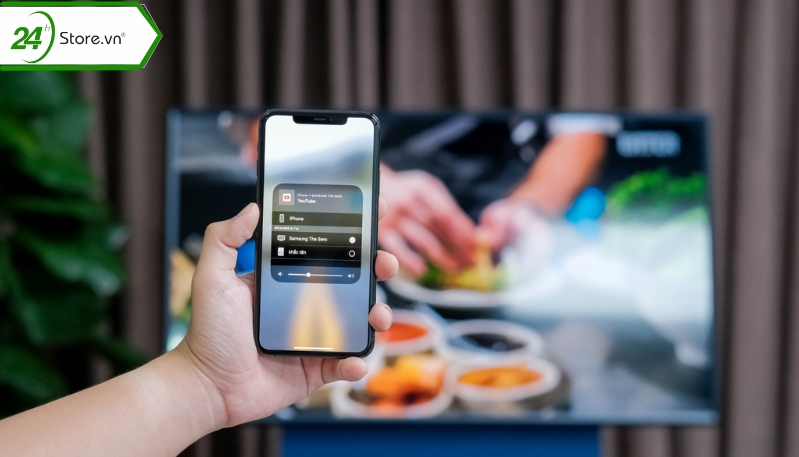
3.3. Sử dụng tính năng Miracast iPhone
Bạn cũng có thể sử dụng tính năng Miracast iPhone để phản chiếu màn hình iPhone lên tivi một cách mượt mà và nhanh chóng như sau:
-
Bước 1: Trên điện thoại iPhone, bạn bật tính năng Miracast iPhone để dò tìm tivi có chung nguồn wifi có khả năng kết nối.
-
Bước 2: Chọn tivi mà bạn muốn phản chiếu màn hình iPhone để hoàn tất việc kết nối.
3.4. Kết nối iPhone với tivi bằng Wifi
Với dòng tivi Apple gen 2 trở lên, bạn cũng có thể sử dụng tính năng phản chiếu màn hình iPhone lên FPT Play Box bằng wifi bằng việc thực hiện các bước sau:
-
Bước 1: Thực hiện kết nối apple TV với tivi thông qua HDMI. Trên điều khiển tivi chọn núi nguồn (Source) – Input – chọn HDMI.
-
Bước 2: Tiếp tục chọn cài đặt – cài đặt chung và chọn mạng wifi bạn muốn kết nối iPhone với tivi, nhập mật khẩu wifi để hoàn thành việc kết nối chia sẻ màn hình.
3.5. Kết nối iPhone với tivi qua Bluetooth
Thêm một cách phản chiếu màn hình iPhone lên tv đó là sử dụng bluetooth, cách thức thực hiện cụ thể như sau:
-
Bước 1: Trên điều khiển tivi chọn nút HOME – Cài đặt – âm thanh – cài đặt chuyên môn và chọn Sound Mirroring.
-
Bước 2: Nhấp vào ô mở và chọn có khi màn hình xuất hiện bảng hỏi.
-
Bước 3: Bạn bật bluetooth trên iPhone để điện thoại dò tìm thiết bị xung quanh, chọn tivi bạn muốn phản chiếu màn hình iPhone lên và nhấn cho phép để hoàn tất việc kết nối.

3.6. Phản chiếu màn hình iPhone qua Reflector
Là một phần mềm được nhiều người sử dụng, để phản chiếu màn hình iPhone lên tivi casper qua Reflector, chúng ta thực hiện như sau:
-
Bước 1: Kết nối iPhone với tivi chung một nguồn wifi và chạy ứng dụng Reflector trên tivi.
-
Bước 2: Trên màn hình iPhone bạn nhận được mã kết nối, nhập mã này vào tivi cần được phản chiếu màn hình là hoàn tất.
Có thể bạn vẫn chưa biết iPhone không hỗ trợ ghi âm cuộc gọi trên hệ điều hành iOS tuy nhiên 24hStore sẽ chỉ cho bạn cách ghi âm cuộc gọi trên iPhone nhanh chóng nhất.
3.7. Phản chiếu màn hình iPhone qua Mirroring 360
Người dùng iPhone cũng có thể phản chiếu màn hình điện thoại lên tivi bằng việc sử dụng phần mềm Mirroring360 chỉ bằng một vài thao tác đơn giản. Mirroring 360 còn có khả năng hỗ trợ thay thế một số thiết bị như Chromebook.
3.8. Phản chiếu màn hình iPhone qua X-Mirage
Phản chiếu màn hình iPhone lên tivi qua X-Mirage cũng là cách được nhiều người dùng iPhone chọn lựa bởi sự tiện lợi, nhanh chóng và khả năng phân giải hình ảnh cao của phần mềm kết nối này.
3.9. Phản chiếu màn hình iPhone qua iTools
Là phần mềm có thể thay thế iTunes, iTools cũng là một công cụ hữu dụng giúp người dùng có thể phản chiếu màn hình iPhone lên tivi một cách dễ dàng bên cạnh kho tính năng hữu dụng khác.
Bạn đang loay hoay không biết sử dụng iTools như thế nào cho hiệu quả? Vậy thì hãy XEM NGAY hướng dẫn chi tiết cách sử dụng iTools không cần iTunes
3.10. Sử dụng Google Cast
Để phản chiếu màn hình iPhone lên tivi bằng Google Cast, người dùng iPhone thực hiện theo các bước sau:
-
Bước 1: Cài đặt ứng dụng g TV về iPhone. Chọn phim, video bạn muốn bản chiếu lên màn hình tivi để xem thoải mái hơn.
-
Bước 2: Tại góc trên cùng bên phải màn hình của video sẽ xuất hiện biểu tượng Google Cast, bạn chọn tính năng này.
-
Bước 3: iPhone sẽ dò tìm thiết bị được kết nối chung nguồn wifi để kết nối, chọn tivi bạn muốn kết nối là hoàn tất việc phản chiếu màn hình iPhone lên tivi rồi.
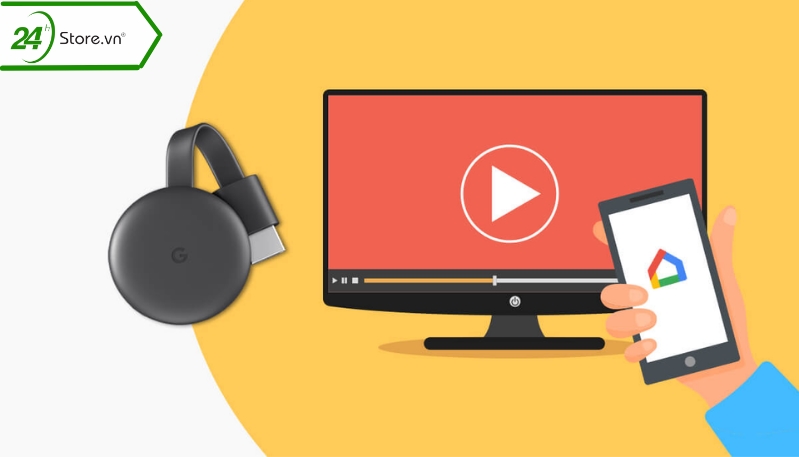
Trên đây là Những cách bật, tắt phản chiếu màn hình iPhone hay nhất bạn không nên bỏ qua mà cửa hàng điện thoại 24hStore muốn chia sẻ tới các bạn. Tại sao lại không mau nhanh chân đến ngay với 24hStore để trải nghiệm ngay những chức năng nổi bật, dung lượng khủng, camera siêu nét của dòng Apple iPhone 14 series mới nhất vừa được ra mắt trên thị trường hiện nay, nhiều phiên bản cao cấp, màu sắc đa dạng từ truyền thống, Plus, Pro mới đến Pro Max. Hy vọng qua những thông tin bổ ích trên bạn sẽ trở thành một người dùng mua iPhone cũ thông thái hơn. Mọi thắc mắc về bài viết trên, bạn hãy gọi đến hotline 1900.0351 để được tư vấn chi tiết nhé.
Tham khảo thêm:
Cách mở chặn Telegram nhanh, hiệu quả nhất
Bạn đã biết kiểm tra pin iphone đã thay chưa bằng cách nào chỉ vài bước đơn giản chưa
Cách xóa vật thừa trên ảnh iPhone giúp bạn xóa vật thừa chuyên nghiệp
Cách tắt bình luận trên Facebook giúp bảo mật tài khoản riêng tư hơn
Tham khảo các siêu phẩm đình đám bán chạy nhất nhà "Táo" vừa cập bến tại 24hStore:
- iPhone 16 Series
- Apple iPhone 15
- iPhone 14 chính hãng
- Điện thoại iPhone máy cũ đẹp






















